
Без наличието на минимални познания за работа в графичен редактор Photoshop, че е малко вероятно да се създаде красив графити. Ако картината, изготвен в стил улица се нуждае от онлайн услуги за спасяването. Те имат достатъчно набор от инструменти за създаване на истинско произведение на изкуството.
Начини за създаване на графити онлайн
Днес ще разгледаме популярните сайтове в Интернет, които ще ви помогнат без много усилия, за да създадете свой собствен графити. По принцип, тези ресурси предлагат на потребителите да избират няколко шрифтове, които ви позволяват да променя цвета си в зависимост от предпочитанията, добавете сенки, изберете фонов режим и работата с други инструменти. Всичко, което се изисква от потребителя да създаде графити е достъп до мрежата и фантазията.Метод 1: графити Creator
Доста интересен сайт на английски език с приятен дизайн. Предлага на потребителите няколко стилове да избирате, които ще бъдат създадени в бъдеще надпис. Има безплатен ресурс, няма ограничения за потребителите.
Основният недостатък е липсата на възможност за създаване на надписи на руски, арсенала на шрифтове на кирилица не поддържа. В допълнение, има някои трудности при спасяването на завършен образ.
Към уебсайта на Graffiti Creator
- Ходим на главната страница на сайта, изберете стила, който харесва и кликнете върху него.
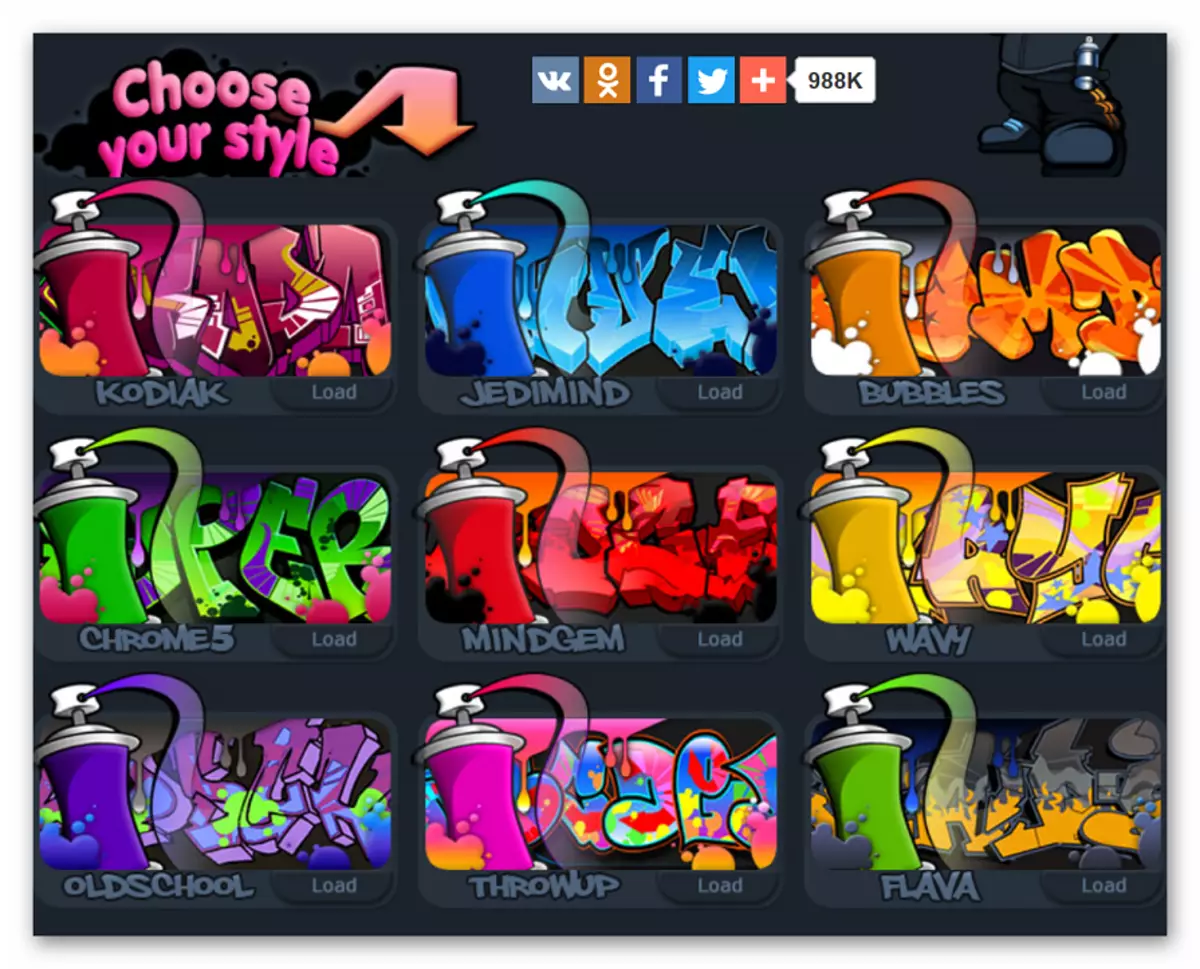
- Качваме се в менюто за Graffiti Редактор.
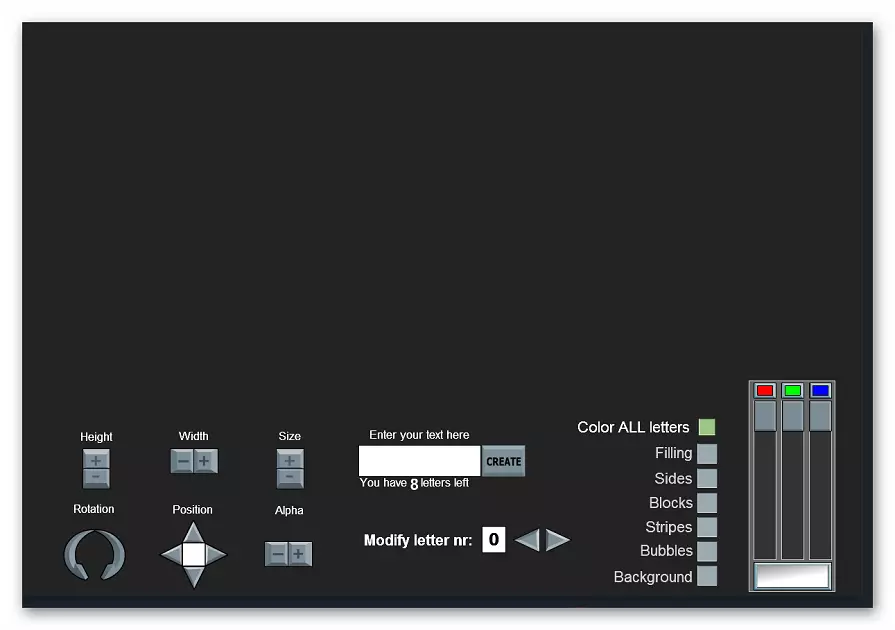
- Влизаме надпис в Въведете текста си тук. Имайте предвид, че дължината на надписа не трябва да надвишава 8 символа. Кликнете върху бутона "Create", за да добавите думата.
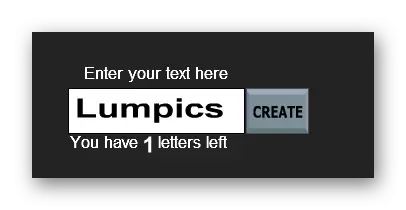
- Всяка буква в думата може да бъде преместен в произволна посока.

- За всяко писмо можете да конфигурирате височина (височина), ширина (широчина), размер (размер) и позиция в пространството (въртене). За да направите това, в местността "Промени Писмо NR", ние трябва само да изберете цифра, съответстваща на позицията на буквата в думата (в нашия случай, L съответства на фигурата 1, буквата U - 2, и т.н.).
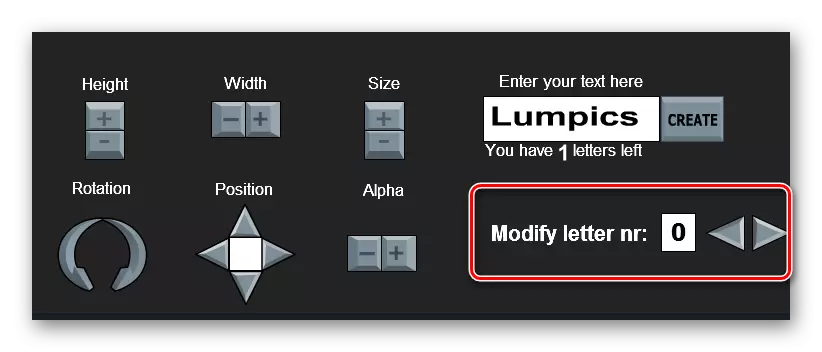
- Цвят на настройките се извършват с помощта на специален цвят панел. Ако имате намерение да рисувам всяка буква поотделно, а след това по аналогия с последния елемент, просто въведете номера на зоната "Промени Писмо NR". За да работите с цялото изображение, едновременно поставете отметка пред позицията "Цвят Всичко Letter".
- Постоянно сложи кърлежите противоположна на съответните части от нашата графити в списъка и изберете цвят с помощта на плъзгача.
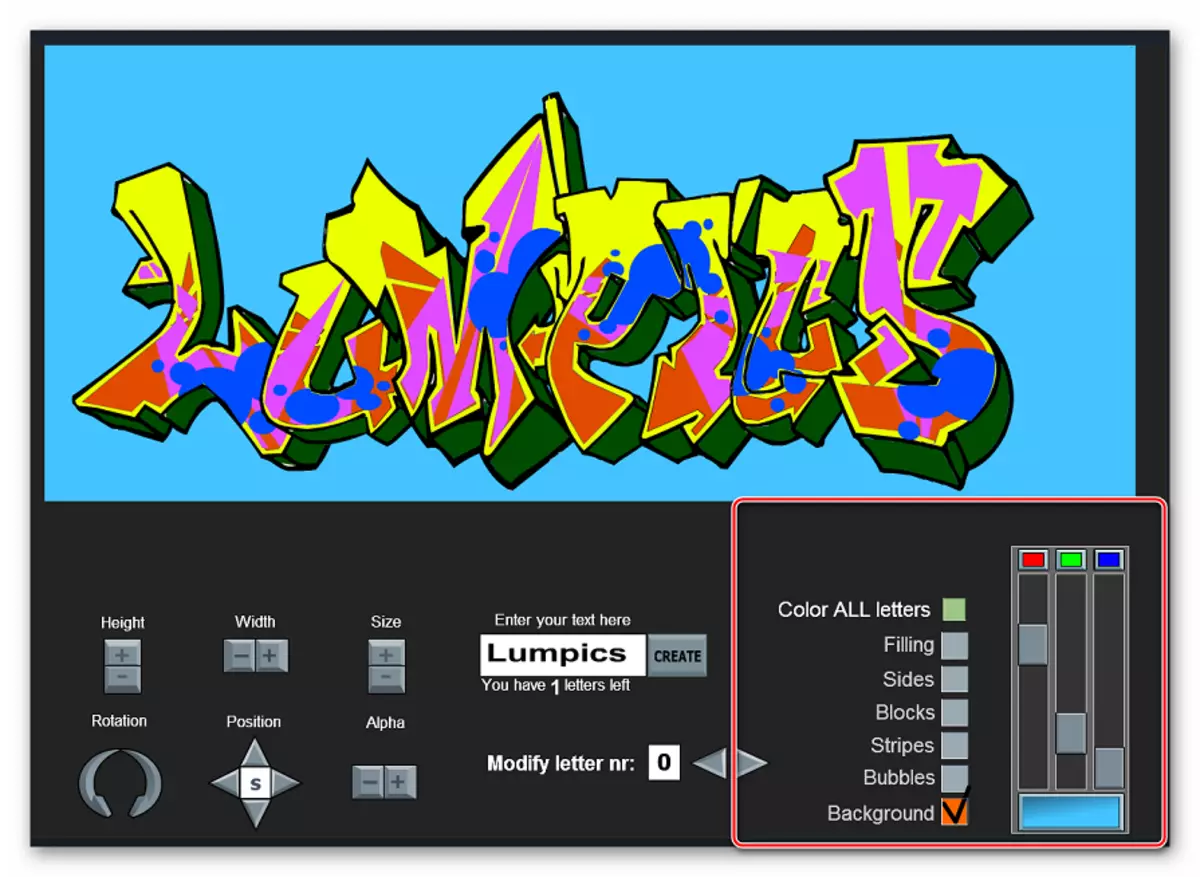
Сайтът не разполага с функция за спестяване на готовия графитите, обаче, този дефицит се коригира чрез образа обичайния екран и рязане на желаната част от изображението във всеки редактор.
Създаден графити има доста прост поглед - ролята на ограничен набор от функции за редактиране играе ролята.
Метод 3: графити
Отличен безплатен онлайн инструмент, който ще ви помогне да създадете графити рисунка без умения. Той има доста настройки за точка за всеки елемент от изображението на бъдеще, което ви позволява да се създаде уникална картина в един кратък период от време.
Посетете уеб сайта на Graffiti
- За да създадете нов графити в прозореца, който се отваря, кликнете върху бутона "Старт".
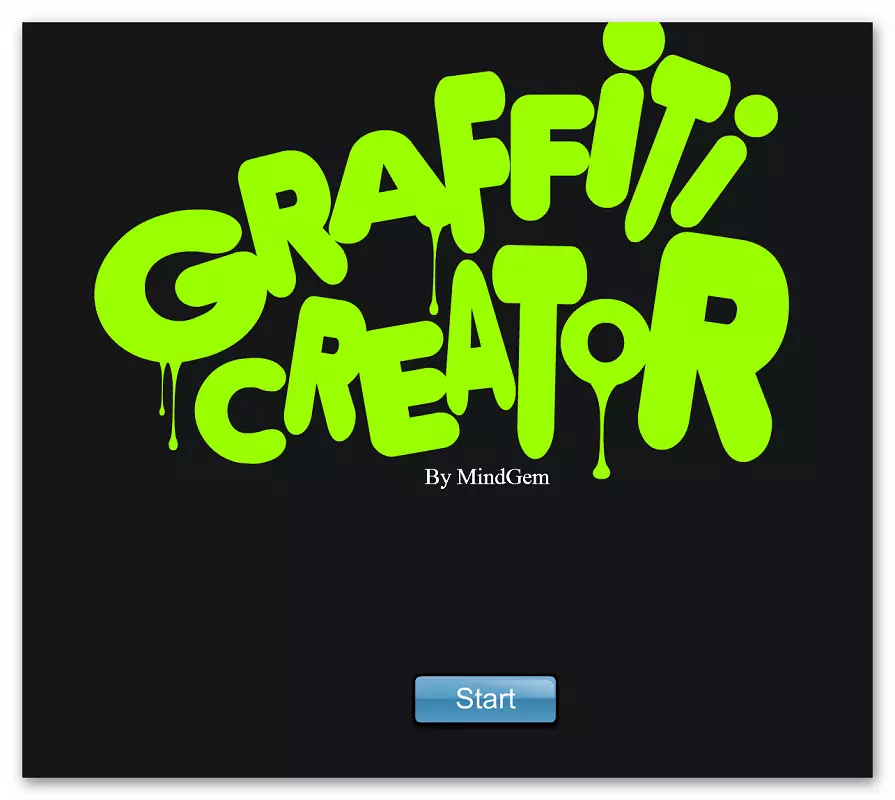
- Представяме надписа с които ще работи в бъдеще. Приложението не поддържа руски букви и цифри. След завършване на входа, кликнете върху бутона "Create".
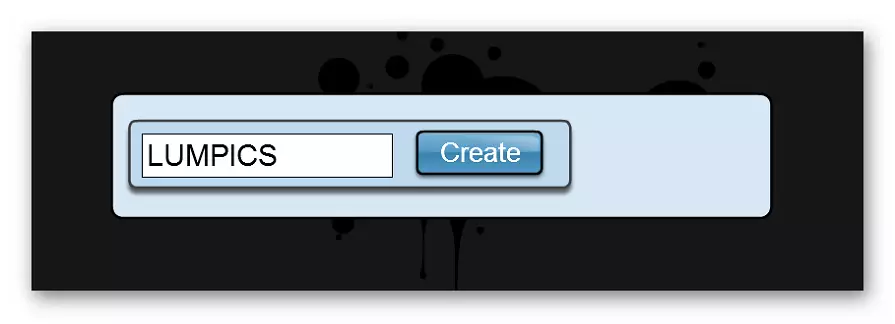
- прозорец ще се отвори редактор, където можете да конфигурирате всеки елемент от бъдещия графити.
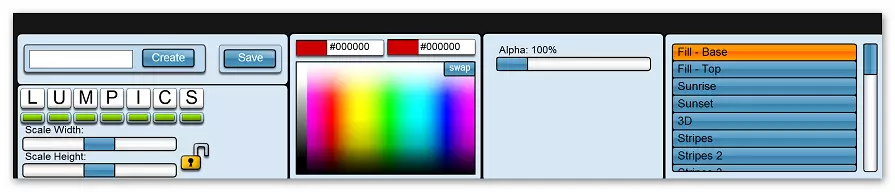
- Можете да промените всички букви веднага или да работите с тях поотделно. Да се подчертае писма просто кликнете върху зелен правоъгълник под него.
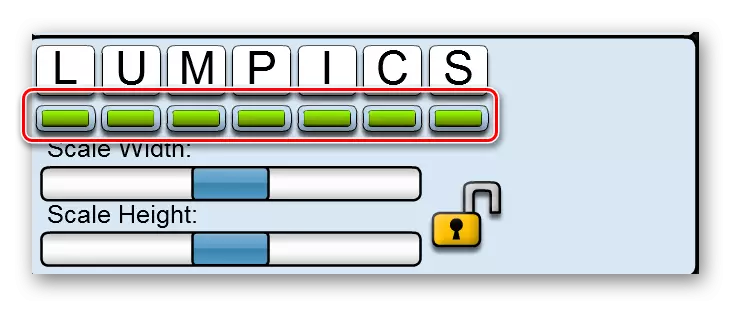
- В следващото поле можете да изберете цвят за всеки елемент.
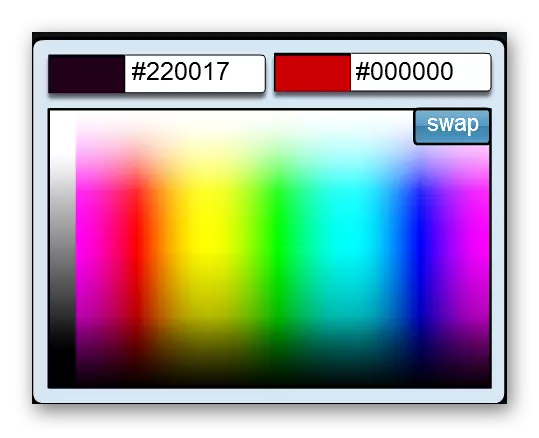
- Полето е близо до задаване на прозрачността на буквите.
- Последният менюто е предназначен, за да изберете най-различни ефекти. Експеримент.
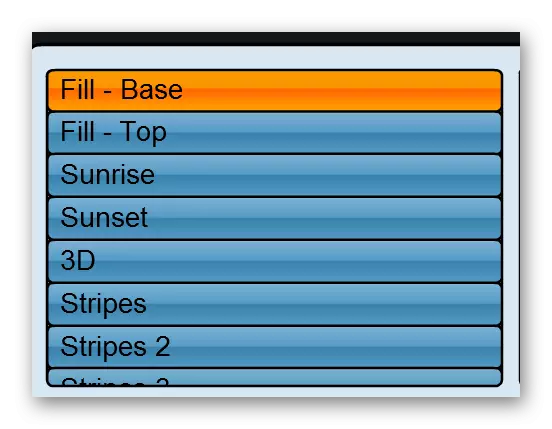
- След като редактирате приключи, кликнете върху бутона "Save".
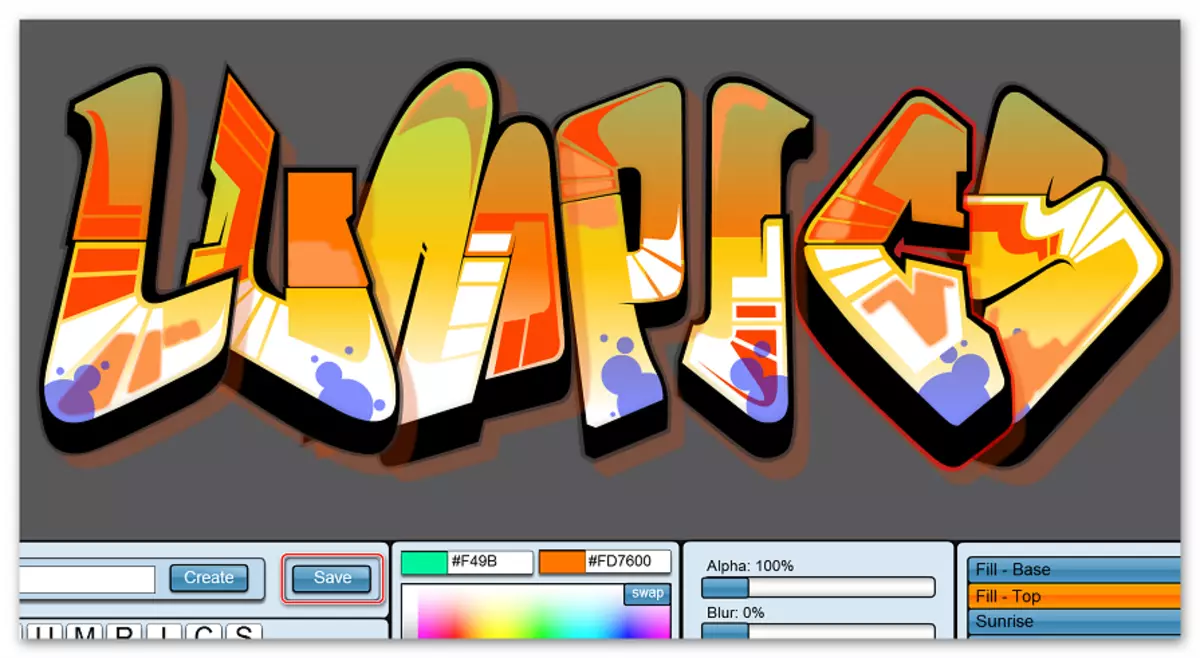
- Изображението се запазва в PNG формат на режисьорския потребителят е посочено.
Сайтът е доста функционален и ви позволява да създадете необичайно графити, че дори и професионални художници ще оценят.
Разгледахме сайтовете, за да създадем графити онлайн. Ако трябва да създадете графити бързо и без специални звънци, е достатъчно да използвате услугата на Photofan. За да създадете професионален имидж с конфигурацията на всеки елемент, редактор Graffiti ще е подходящо.
